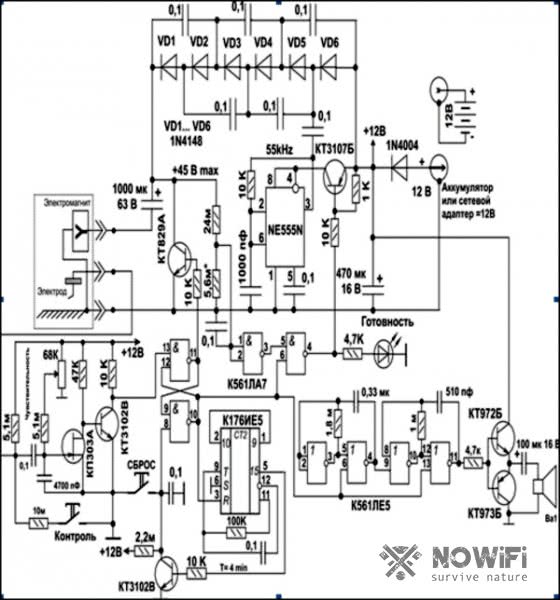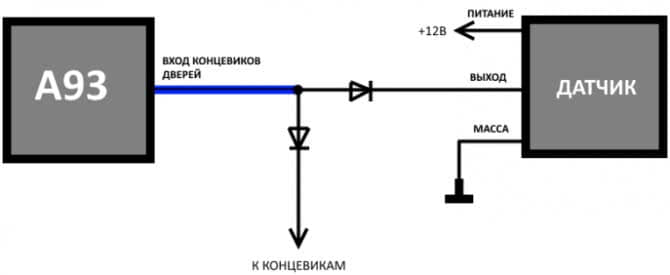Содержание
- Изготовление проектора своими руками на основе телефона
- Возможные недостатки технологии
- Подготовка к созданию проектора
- Самые лучшие смартфоны по мнению покупателей
- Оригинальные решения
- Ультрапортативные модели
- Как сделать проектор из коробки
- Проектор на основе планшета или ноутбука
- Популярные проекторы 2018 года
- На базе смартфона
Изготовление проектора своими руками на основе телефона
Современные гаджеты часто имеют солидное расширение, посредством которого можно получить качественную трансляцию видео. На них можно смотреть любые фильмы в интернете, а также самостоятельно снятые видео. Рассмотрим подробнее этапы изготовления такого девайса.
Простейший проектор
Чтобы изготовить простое устройство, понадобится минимум деталей. Однако рассчитывать на полноценное качество изображения в этом случае не стоит, так как большинство смартфонов не способны передавать изображение в достаточной яркости на дальнее расстояние. Тем не менее, это отличная альтернатива, если проектора вообще нет.
Что потребуется для работы
Для устройства проектора потребуется картонная или деревянная коробка, а также картонный корпус меньшим размером, в котором нужно сделать нишу для смартфона. Чтобы от стенок коробки меньше отражался свет, нужно закрасить её чёрным цветом. Для этого идеально подойдёт обувной крем или матовая краска. Также понадобится линза.
Подготовка всех элементов
Последовательность выполнения операций следующая.
- Правильно обустраиваем короб. Для этого, внутреннюю часть корпуса окрасим тёмным цветом.
- Помещаем в него коробку меньшего размера так, чтобы подготовленная ниша, в которую будет вставляться смартфон, была размером с экран.
- Направляем открытую часть на свободный край второй коробки.
- Готовим подвеску или подставку для линзы, устанавливаем её на столе, прикрепляем к ней увеличитель.
- Его допускается крепить к картонной коробке, предварительно вырезав для этого специальную нишу.
- Чтобы увеличитель не падал, его закрепляют посредством клеевого пистолета.
Сборка конструкции
Когда все детали скомпонованы, остаётся собрать их в единое целое. Вставляем включенный смартфон в подготовленную нишу и направляем картинку через линзу на полотно, установленное в качестве экрана.
Такой кинопроектор удобно использовать, если имеется пульт ДУ, который работает по Wi-fi, иначе для каждого переключения придётся извлекать телефон из коробки.
Процесс изготовления голографического проектора
Голографические проекторы способны точно передать картинку с любого мобильного гаджета, при условии включения максимальной яркости. Детали можно найти в своей мастерской или немного потратиться на приобретение в магазине нескольких подходящих элементов.
Список материалов и инструментов
Для быстрого создания 3D-проектора пригодятся:
- корпус от CD-дисков;
- клеевой пистолет;
- малярный или канцелярский нож;
- пассатижи;
- смартфон;
- специальное видео с голографической графикой;
- соответствующий чертёж.
Важно соблюдать все размеры, которые прописаны в чертеже, иначе будет невозможно добиться чёткости изображения
Изготовление деталей для проектора
Для создания усечённой пирамиды, воспользуемся чертежом, который позволит рассчитать размеры каждой детали.
Рассмотрим пошаговый алгоритм:
- При помощи чертежа отметим четыре одинаковых эскиза на пластике от футляра для дисков, и, воспользовавшись канцелярским ножом, аккуратно вырежем их.
- Все эти детали склеиваем между собой клеевым пистолетом так, чтобы получилась усечённая пирамида.
- При появлении на торцах выкроек зазубрин, они обрабатываются наждачной бумагой.
- Устанавливаем смартфон на верхнюю часть пирамиды так, чтобы дисплей располагался по центру.
- Сверху кладём тёмный или матовый картон (чтобы анимация не отзеркаливалась).
Аналогично можно использовать проектор в вертикальном положении. Но для этого необходимо будет сделать подставки, удерживающие смартфон и матовый картон.
Настройка изображения на смартфоне
Чтобы картинка полноценно отображалась на матовой поверхности, необходимо выполнить некоторые настройки экрана. Обязательно поставьте яркость на максимальный уровень, настройте цветность, чтобы она была естественной. В этой ситуации целесообразно установить автоматический режим контрастности, а цветовой фон в положение «Стандарт».
Возможные недостатки технологии
- передача изображения в максимальном разрешении до 1920 x 1200;
- в большинстве прошивок нет дополнительных настроек, чтобы отключить уведомления с социальных сетей.
Весомым недостатком выступила совместимость с разными версиями операционных систем. Для примера, была проведена попытка подключить 3 смартфона к ноутбуку Dell Inspiron 5558 на базе Windows 10 Pro версии 1903:
- Meizu 16th с Android 8.1 Oreo и Flyme 7.3.0G работает стабильно, с минимальной задержкой в передаче видео и звука.
- Redmi 8 на базе Android 9.0 Pie и прошивкой MIUI 11.0.10 воспроизводит изображение с помехами, что видно только на экране ноутбука, но не смартфона.
- LG G4 c Android 6.0 Marshmallow и фирменной оболочкой отказался сопрягаться с ноутбуком.
Wi-Fi монитор Android, что это — технология для беспроводной передачи изображения и звука на экран ноутбука или телевизора. Функцию используют для просмотра снимков, игры на большом экране, запуска фильмов или видео с YouTube.
Источник
| Недостатки | |
| Простой процесс синхронизации | Иногда случаются сбои в передаче данных |
| Отсутствие проводов | На некоторых устройствах нужно устанавливать дополнительные программы |
| Не нужно привязываться к одной точке в помещении: можно ходить с телефоном по комнате | Дороговизна проекторов |
| Когда может пригодиться | |
| USB-C–HDMI | Если телефон не работает с MHL и у него нет mini-HDMI |
| MHL–HDMI | Если гаджет работает с MHL |
| HDMI-VGA | Если экран работает только с VGA |
| Lightning — USB, Lightning — HDMI | Для владельцев iOS-техники (iPhone, iPad) |
Подготовка к созданию проектора
Для начала соберём перед собой все те материалы и компоненты, из которых можно будет сделать сам наш чудо-проектор.
Нам обязательно понадобятся обыкновенная обувная коробка среднего размера, линза 10Х кратности, канцелярский острый нож, обыкновенный карандаш для разметки, чёрная изолента, канцелярская скрепка и, естественно, смартфон. Самодельный проектор для просмотра фото и видео совсем скоро будет готов.
Аккуратно на одной из боковых стенок коробки вырезаем ровно по центру отверстие, в котором будет размещена линза
Очень важно, чтобы она располагалась строго по центру — тут нам и пригодится карандаш, которым мы начертим диагонали на стороне, где будем прорезать отверстие. Именно по центру пересечения диагоналей и будет размещаться линза
Закрепляем линзу с помощью заранее припасённой изоленты. Впрочем, подойдут и другие варианты для фиксации, например строительный клей или силикон.
Гасим свет, завешиваем шторы и начинаем тестировать проектор. Нужно будет просто, двигая смартфон, подобрать оптимальное расположение его относительно линзы. Нужно добиться максимально качественного изображения — здесь всё просто и зависит только от положения устройства и коробки.
На ваш телефон обязательно должно быть скачано и установлено нормально работающее приложение по перевороту изображений. Дело в том, что при прохождении через линзу, видео или фотография автоматически перевернутся на 180 градусов.
Оптимальным вариантом для ОС Android будет Ultimate Rotation Control, а владельцы «яблочных» девайсов смогут использовать Video Rotate & Flip или другой вариант.
Желательно сделать удобный вход для провода MicroUSB — телефоны достаточно быстро разряжаются при воспроизведении видео или просмотре фотографий.
Как видите в изготовлении простого домашнего проектора ничего сложного. Тем более приятным моментом станет то, что затратить придётся минимальное количество средств — ведь всё, что надо для него можно найти практически в любой квартире.
Самые лучшие смартфоны по мнению покупателей
Epson iProjection — это интуитивно понятное мобильное проекционное приложение для устройств Android. Epson iProjection позволяет легко проецировать изображения / файлы по беспроводной сети с помощью проектора Epson с функцией сети. Перемещайтесь по комнате и без труда выводите контент с вашего Android-устройства на большой экран. Ключевая особенность Что это позволяет вам сделать: 1. Показать документы, хранящиеся на ваших устройствах Android 2. Простое сопряжение по QR-коду 3. Отображение изображений, хранящихся на ваших устройствах Android 4. Отображение веб-страниц 5. Управляйте проектором 6. Отправляйте файлы из приложений электронной почты или облачного хранилища в приложение iProjection и сохраняйте свои аннотации на устройстве. 7. Функция маркера позволяет выделять и аннотировать проецируемые фотографии и документы, а также сохранять аннотации на вашем устройстве. 8. Отображение экрана устройства Android 9. Подключите до 50 устройств и используйте функцию модератора для управления и отображения содержимого * 10. Поделитесь проецируемым изображением с другими подключенными мобильными устройствами * 11. Используйте встроенную камеру на вашем устройстве * Доступно на некоторых моделях проекторов Epson Поддерживаемые форматы файлов и активность Поддерживаемые форматы файлов Adobe Adobe (PDF 1,7) -JPG / JPEG -PNG Деятельность не поддерживается -Звук / воспроизведение видео -Mirroring -Multi-дисплей Проекторы поддерживаются Для списка всех поддерживаемых проекторов, перейдите на www.epson.com Мы приветствуем ваши отзывы, но, пожалуйста, поймите, что мы не можем ответить отдельно.
NEC Display Solutions Europe выпустила два свободно распространяемых приложения на платформе Apple iOS для устройств iPhone, iPad и iPod Touch, которые позволяют пользователям управлять совместимыми сетевыми проекторами NEC.
Приложение NEC Virtual Remote Tool похоже на существующее ПО Virtual Remote на базе ПК. Оно предоставляет пользователям возможность полного управления совместимым сетевым проектором с использованием тех же функциональных средств, которые предлагает стандартный физический пульт дистанционного управления. Это такие операции, как включение и выключение устройства, выбор источника сигнала и регулировка параметров изображения и звука.
Приложение NEC Wireless Image Utility представляет собой инструмент для передачи изображений, предназначенный для использования с проекторами NEC серий PA и PX. При этом пользователь может посылать на проектор изображения и страницы в формате PDF со своего телефона по беспроводной сети. Решение подойдет для проведения мобильных презентаций с такого устройства, как iPhone или iPad.
«Эти мобильные приложения являются хорошим примером того, как мы стремимся сделать все наши устройства максимально гибкими и удобными в использовании, — говорит Герд Кайзер (Gerd Kaiser), руководитель направления Large Venue Projectors в NEC Display Solutions Europe. — После быстрой загрузки приложения презентатор получает новую и простую возможность для управления своим проектором и отображения контента без использования пульта дистанционного управления и может не беспокоиться о сложностях, связанных с передачей изображений или иного контента».
Оба приложения уже сейчас можно бесплатно загрузить с сервера iTunes.
Необходимость подключить мобильник к проектору может возникнуть у кого угодно. В статье собраны все варианты подключения смартфона к проектору: от HDMI-шнура до беспроводных способов.
Проектор или телевизор – что выбрать для дома: гайд в 9 пунктах
Оригинальные решения
Аналогично устройству на основе смартфона можно сделать домашний 3d проектор своими руками или сконструировать из подручных средств, например, коробок от компакт-дисков, самодельный лазерный проектор для показа голограмм, только эти варианты более трудоемкие, и расходы будут от 8 до 15 тысяч рублей.
Для 3д устройства необходима специального размера пирамида из пластика, размеры которой можно найти на сайтах в интернете. Например, такой вариант: высота 45 мм, входное усеченное отверстие — малый квадрат 10х10 мм, а нижняя часть — 60х60 мм. Затем эту оригинальную конструкцию размещаем на смартфоне точно по центру экрана и включаем заранее подобранный видеосюжет.

Перед тем, как сделать проектор своими руками, необходимо четко определить цель его использования, от этого будет зависеть выбранный тип конструкции.
- Если желаете удивить не только младших членов семьи, но и старшее поколение, то сделайте голографический проектор, закачайте в смартфон различные видеоролики с YouTube и показывайте волшебные голограммы.
- На основе мобильного телефона можно сделать оригинальную конструкцию и крутить мультики в детской комнате в любое время.
- Когда очень хочется смотреть захватывающие киноленты, как в кинотеатре, а материальных средств на это в семейном бюджете нет, то сделайте проектор по второму варианту — удивите домашних кинотеатром в вашей квартире.
Чтобы сделать домашний кинотеатр из смартфона, можно поступить еще проще: купить готовую коробку с линзой для смартфона. Такое чудо техники продается на Алиэкспресс, обзор представлен в видео ниже.
https://youtube.com/watch?v=M0Nv77mw_Tk
Ультрапортативные модели
Проекторы этого класса имеют массу около 1 кг, помещаются в небольшую сумку. Световой поток силой до 500 лм излучают LED (LaserLED) источники света. Если зашторить окна в аудитории, проекторы можно использовать для проведения презентаций. Разрешение картинки 1280×720. Аккумулятора хватает на час работы. Беспроводное соединение с внешними устройствами трудностей не вызывает. Комплектуются пультом дистанционного управления.
Vivitek Qumi Q3 Plus
Плюсы
- удобное меню
- высокие цветопередача и контрастность
- вывод изображения с USB флешки
Минусы
- на корпусе нет кнопок управления
- не воспроизводит некоторые видеоформаты
- слабый Wi-Fi
Узнать цену на Vivitek Qumi Q3 Plus
Одна из самых маленьких и легких (460 гр) моделей в классе. Световой поток 500 лм формирует картинку, читаемую при дневном свете. Трехцветные светодиоды предотвращает эффект радуги. В сочетании с беспроводным соединением со смартфоном, проектором удобно пользоваться и дома, и в офисе.
Sony Xperia Touch G1109
Плюсы
- управление прикосновениями к изображению
- встроенные приложения и сервисы
- цветопередача
Минусы
- низкие яркость (100 лм) и контрастность
- цена
Узнать цену на Sony Xperia Touch G1109
Высокотехнологичный гаджет. Управляется прикосновениями к изображению. Много установленных приложений и сервисов. Может использоваться как мультимедийный центр, подключившись через Bluetooth к внешней акустике. Имеет датчики температуры, давления, движения, освещения, приближения, GPS, и т.д. Трехматричная система обеспечивает четкую цветопередачу при разрешении 1366×768. По мнению многих — лучший компактный проектор. Как недостаток можно отметь низкую яркость — 100 лм. При малейшей засветке изображение блекнет и теряет контрастность. Это не позволяет рекомендовать девайс для офисов.
LG PH450UG
Плюсы
- широкий фокус
- высокий контраст
- поддержка 3D
- до 2,5 часов работы от аккумулятора
Минусы
- ошибки автокоррекции искажения
- громкий звук вентилятора
- нерезкое изображение по краям
Узнать цену на LG PH450UG
Короткофокусный объектив с небольшого расстояния до экрана проецирует изображение, яркость которого сопоставима с телевизором. Проектор подходит для проведения презентаций даже в ярко освещенных помещениях. Аккумулятор обеспечивает 2,5 часа работы. Это хорошая замена телевизору в вечернее время. Пользователи отмечают легкость настройки, быстроту беспроводного подключение к смартфону, удобство меню. Недостаток — нерезкость по краям изображения. Это особенность широкофокусного объектива, которая на качество просмотра практически не влияет.
Как сделать проектор из коробки

- Для того, чтобы отверстие в центре передней части коробки было меньше на пару сантиметров самой линзы, необходимо расчертить место ее крепления. Для этого в центр передней стенки коробки снаружи прикладывают линзу и рисуют по ней прямоугольник. Внутри получившейся фигуры рисуют еще один прямоугольник, отступив на пару сантиметров внутрь.
- В данном примере также нарисован еще один небольшой прямоугольник (его обводят по банковской карте). Он используется при использовании смартфона (в качестве диафрагмы внутри проектора), но делать его не обязательно.

Линзу крепят с помощью скотча или изоленты на передней панели коробки. Необходимо учесть, что рифленая часть линзы должна смотреть внутрь коробки. После закрепления линзы коробку складывают, закрывают. Если внешний вид самодельного проектора ну страивает, можно покрасить его темной аэрозольной краской.
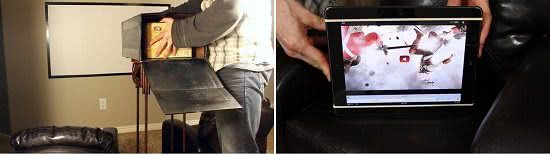
Если в качестве источника изображения используется планшет, то для его закрепления применяют пару толстых книг или устойчивую коробку по размерам планшета. Для того, чтобы закрепить планшет в перевернутом виде используют тонкие резинки. Если используется ноутбук, то книги или коробка его не удержат, да и конструкция эта будет мала. Для закрепления ноутбука в задней стенке коробки (та, что напротив линзы) вырезают отверстие по размеру экрана, ноутбук переворачивают вверх ногами и кладут клавиатурой на крышку коробки.

Поскольку изображение проецируется на экран перевернутым по вертикали и горизонтали, и планшет, и ноутбук необходимо перевернуть. При этом верх и низ будут ориентированы правильно, а по горизонтали изображение будет все же отражено, то есть текст и числа на экране будут расположены справа налево. Это следует учесть при просмотре как видео, так и фото.
Для достижения максимального качества картинки яркость выставляют на полную, чтобы получить максимальный световой поток. Также увеличить четкость картинки поможет затемнение комнаты. Чем темнее в помещении, тем лучше будет изображение.
Что касается экрана, то при использовании ноутбука достаточным будет изображение с диагональю 120 см. Чем ближе будет расположен проектор к экрану на стене, тем меньше будет изображение, но при этом увеличится его четкость и яркость.
Самодельный проектор для ноутбука, конечно же, не может сравниться с цифровым проектором, но зато можно развлечься с друзьями и понять нужен ли вам проектор.
Проектор на основе планшета или ноутбука
Если вы решили сделать проектор для дома своими руками и желаете добиться лучшего изображения, то в роли передающего монитора стоит использовать планшет — разрешение экрана намного больше, чем у смартфона, а значит, и качество передаваемого изображения в разы лучше.
Коробку, чтобы построить домашнее устройство на основе планшета, выбираем большего размера: длина ее должна быть не менее 50 см, а торцевая сторона — немного больше экрана планшета. Для увеличения лучше приобрести большое увеличительное стекло советского производства, тогда качество будет отменное. Примером может служить прибор для полностраничного чтения книг, стоимость линзы будет в пределах 8 долларов.
В торце с помощью ножа прорезаем отверстие, которое будет немного меньше лупы, потом крепим линзу с помощью двусторонней клейкой ленты, рифленой поверхностью внутрь коробки.

Планшет закрепляем внутри коробки, учитывая при этом, что линза переворачивает изображение.

Конструкция на основе ноутбука немного отличается — прямоугольные отверстия вырезаются с обеих сторон длинного торца коробки. Само устройство расположено монитором вниз, а клавиатурой на верхнюю часть картонного основания — это помогает получить верное изображение, а не перевернутый вариант.


Популярные проекторы 2018 года
Проектор Epson EB-X41
на Яндекс Маркете
Проектор Epson EH-TW5400
на Яндекс Маркете
Проектор Acer X118
на Яндекс Маркете
Проектор XGIMI H2
на Яндекс Маркете
Проектор BenQ TH534
на Яндекс Маркете
Чтобы вам было понятно, как сделать проектор из коробки и телефона рассмотрим все этапы пошагово с фото примерами:
- Подготавливаем материалы и инструменты для сборки: обувную коробку, линзу с 10-кратным увеличением, канцелярский нож, простой карандаш, изоленту, скрепку и конечно же смартфон.
-
Вырезаем окошко для установки лупы. Увеличительное стекло обязательно должно устанавливаться по центру. Чтобы самостоятельно отцентровать линзу рекомендуем расчертить диагонали на нужной стороне коробки. Так вы узнаете где центр и тогда уже легче будет сделать ровный вырез.
-
Крепим лупу изолентой к коробке. Можете использовать любой другой крепеж, который есть под рукой, к примеру, силикон или клеевой пистолет.
- Подготавливаем подставку для смартфона. Можно использовать обычную скрепку, выгнув ее соответствующим образом, а можно сделать подставку своими руками из обрезков картона.
-
Выключаем свет в комнате и тестируем самодельный проектор. Нужно правильно подобрать размещение смартфона в коробке. Экспериментируя с расположением устройства можно самому выбрать наиболее подходящий ракурс, при котором проецируется хорошее изображение.
-
Загружаем на телефон приложение, с помощью которого можно переворачивать изображение. Это нужно, потому что при проецировании видео либо картинки с телефона изображение переворачивается на 180 градусов. Пользователи андроид могут установить Ultimate Rotation Control, а вот владельцы айфонов и айпадов могут использовать Video Rotate And Flip или что-то подобное.
-
Последний штрих – нужно сделать ввод в коробке для зарядки мобильного устройства.
Наглядно увидеть весь процесс сборки вы можете на видео, автор которого – Роман Урсу:
Вот по такой инструкции можно изготовить проектор своими руками в домашних условиях. Как вы видите, ничего сложного нет и при этом не нужно тратить деньги на покупку материалов, т.к. коробку, изоленту и даже увеличитель можно найти в собственной мастерской.
Если вы хотите, чтобы изображение на стене было хорошего качества, лучше использовать не телефон, а планшет или ноутбук. В этом случае увеличительное стекло должно быть больше, т.к. размер самого экрана в разы больше. Пример того, как быстро сделать проектор из ноутбука либо планшета, вы можете просмотреть на фото ниже:
Еще один важный момент – если самодельное устройство проецирует не очень хорошую картинку на стену и при этом вы уже старались менять местоположение смартфона, значит дело в линзе. Попробуйте заменить ее на более качественную, если перед этим купили дешевый вариант. Самым подходящим увеличительным стеклом будет советское.
Помимо этого хотелось бы обратить внимание на важный нюанс – чтобы самодельный домашний кинотеатр показывал четкую картинку, яркость на мобильном устройстве нужно поставить на максимум. Улучшить четкость проектора можно, покрасив внутренние стенки коробки из картона в черный цвет. Еще один нехитрый способ #8212 установить дополнительную лупу внутри коробки
Еще один нехитрый способ #8212 установить дополнительную лупу внутри коробки.
К стене, на которой будет отображаться слайд-шоу либо видео, также есть свои требования. Лучше всего направлять проекцию на специальное полотно для проектора, однако если такого нет, подойдет ватман размера А1, закрепленный в рамке. Тут же хотелось бы уточнить, что пользоваться таким самодельным кинотеатром дома можно только в том случае, если в комнате достаточно темно. Свет будет негативно отображаться на качестве картинки.
Прикольно! Надо будет попробовать) респект)
как установить дополнительную лупу проектора внутри коробки для яркого освещения картинки на стене экрана мне нужно видео скиньте ссылку пожалуста
Все это ерунда+ зеркальное отображение,а это уже минус.
Вы знали, что при помощи старой коробки и канцтоваров можно своими руками собрать домашний проектор для телефона? Это лёгкий и весёлый эксперимент, который вы можете провести дома.
В интернете есть много информации об этом, но я собрал всё воедино и записал готовую инструкцию.
На базе смартфона
Мобильные телефоны используются не только для связи на расстоянии, но и для обмена видеоданными. Именно поэтому возникла идея изготовления проектора из карманного гаджета. Теоретически процесс получения изображения заключается в преобразовании графического сигнала с дисплея через оптическую линзу на любую поверхность. Для этого вам необходимо изготовить корпус, полностью затемняющий окружающее пространство, приспособления для крепления, как линзы, так и мобильного устройства.
Довольно просто подобрать увеличительное стекло или лупу. Главное, чтобы его габаритные параметры были соизмеримы с размерами экрана телефона. Для фиксации лупы можно использовать переднюю стенку корпуса. Для вертикального закрепления телефона можно применить картонную коробочку или ребра из картона, в которых мобильник не будет шататься. Корпус проще всего сделать из картонного коробка, так как в нем легко вырезать отверстие нужных параметров без специального оборудования.
Для работы вам пригодится скотч, клей, канцелярский нож, карандаш, линейка и циркуль.
Процесс изготовления проектора из смартфона заключается в следующем:
Выберете одну из стен коробки таким образом, чтобы расстояние от нее до противоположной было наибольшим. Это предоставит более широкий спектр для настройки параметров отображения.
Разметьте на выбранной стенке середину, вокруг которой вырежьте отверстие под увеличительное стекло. Рис. 4: сделайте отверстие под лупу
Закрепите увеличительное стекло на стенке коробки
Для этого можно использовать как скотч, так и хороший клей, важно, чтобы они не попали в просвет линзы, иначе это может испортить изображение от проектора. Рис. 5: закрепите лупу
5: закрепите лупу
Изготовьте держатель для мобильника, важно чтобы при установке он не закрывал дисплей и помещался внутри коробки. Рис
6: изготовьте держатель
Опытным путем для настройки изображения подберите наиболее оптимальное расстояние от мобильного до увеличительного стекла. Рис. 7: подберите расстояние
Проделайте отверстие для зарядного шнура от мобильного, чтобы вывести его из коробки.
Проектор из смартфона готов, можете запустить трансляцию, но предварительно установите специальное приложение, которое повернет картинку на 180°. В некоторых моделях телефонов достаточно отключить автоповорот экрана и установить гаджет вверх ногами. Просмотр лучше организовывать в хорошо затемненном помещении, чтобы повысить четкость и яркость картинки.
Помимо этого из мобильного телефона и полимерных пластин можно изготовить голографический проектор (рис. 8). Но стоимость такой самоделки выльется в немалую копейку, при относительно низком качестве изображения, поэтому конкурировать с вышеописанным образцом он сможет разве что в неординарности картинки.
Рис. 8: пример голографического проектора
https://youtube.com/watch?v=aAQABdNjhC4
https://youtube.com/watch?v=KHJtKT-GKiw
https://youtube.com/watch?v=s4lnq6p_26U